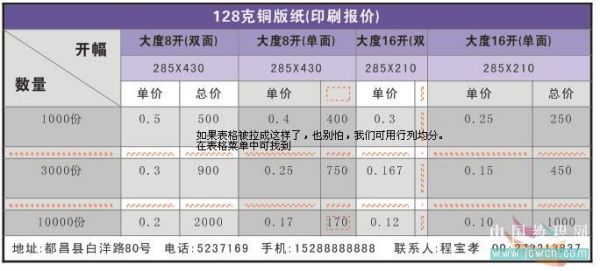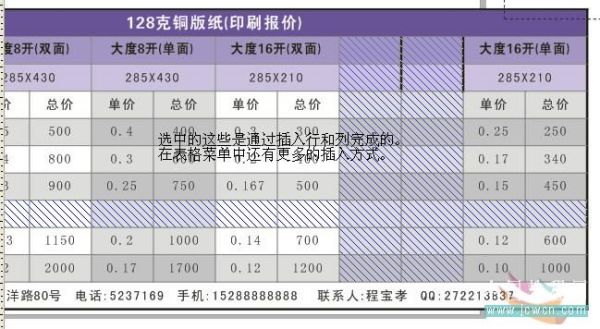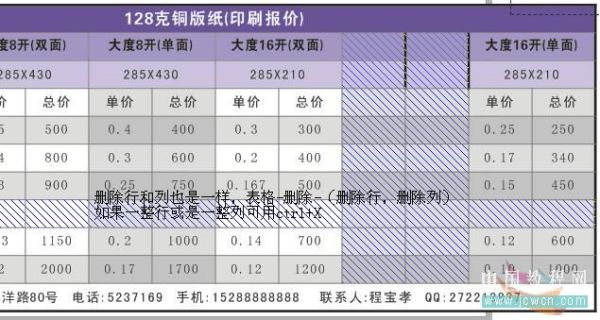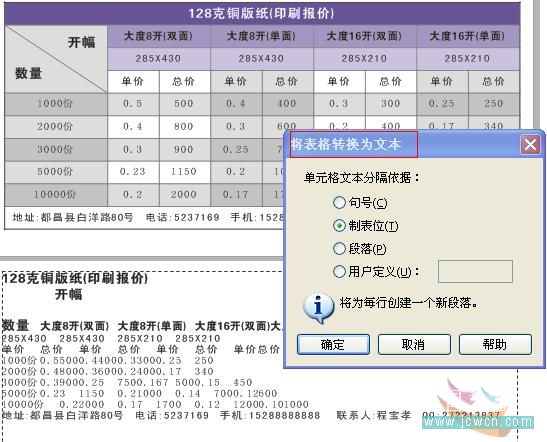实例解析CorelDRAW X4版本的表格功能
发布时间:2015-05-12 来源:查字典编辑
摘要:在本教程中我们将学习如何运用CorelDRAWX4版本的表格功能制作美观大方的表格,其中包括CorelDRAW表格的建立、合并、拆分、文字设...
在本教程中我们将学习如何运用CorelDRAW X4版本的表格功能制作美观大方的表格,其中包括CorelDRAW表格的建立、合并、拆分、文字设置及页边距的设置、以及单元格的填色等,希望通过本文的学习能给朋友们带来帮助。
CorelDRAW X4版本的表格新功能虽然还不算很强大,但已经比没有表格功能的其他版本好多了。CorelDRAW X4中表格常用的功能都有,基本操作和word差不多。
比如我们要用CorelDRAW X4制作下面这样的一个表格。
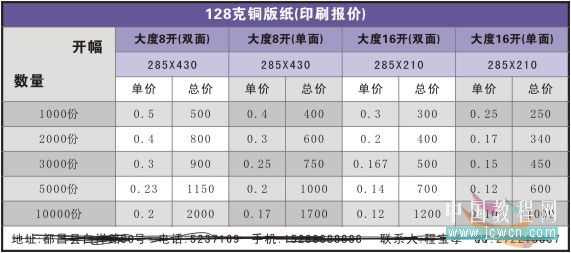
1、CorelDRAW X4中点击“表格-创建新表格”。

2、效果如下,如果尺寸不对可直接在属性栏中修改长宽。
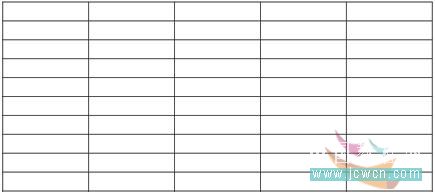
3、合并单元格
选中要合并的单元格,再到属性栏里找合并选项。也可用菜单操作。

4、合并完成效果
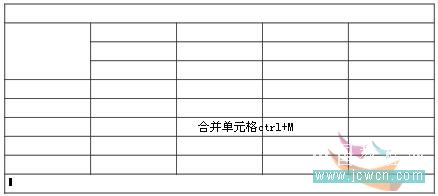
5、拆分单元格
选中要拆分的单元格,点属性栏里的“拆分成列”。
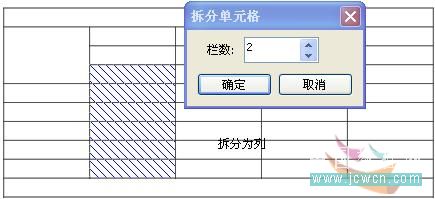
6、拆分后效果
拆分还有一种是拆分成行,操作类似。

请点击“下一页”,我们看CorelDRAW X4表格的文字设置和填色等操作。
2CorelDRAW X4表格的文字设置、填色等7、再加条斜线(用画线工具画上去,如能像word那样方便就好了!)
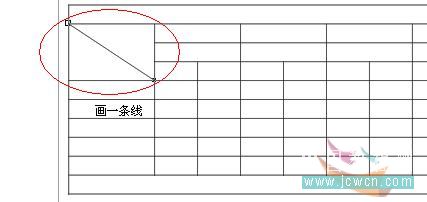
8、在单元格中输入文字,设置文字对齐与页边距

9、设置文字对齐(续)
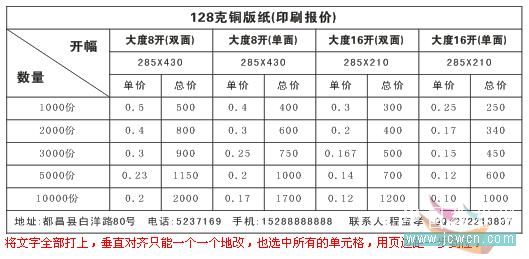
10、单元格填色(本例只填了单色,也可填渐变色或图案等)

11、设置表格内部边框粗细、颜色
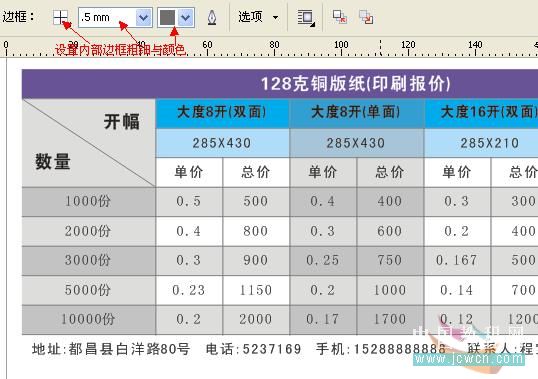
12、设置外部边框粗细、颜色
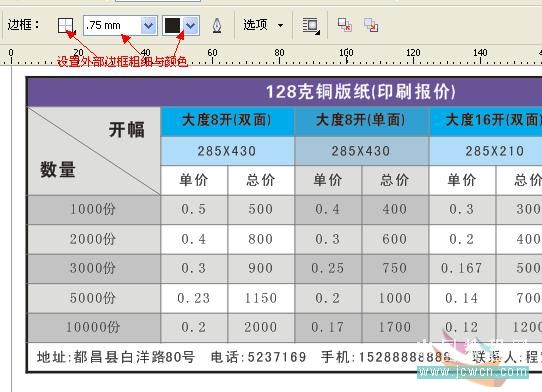
请点击“下一页”,我们看CorelDRAW X4表格其他附加功能的应用。
3CorelDRAW X4表格的其他操作应用其他附加功能的应用